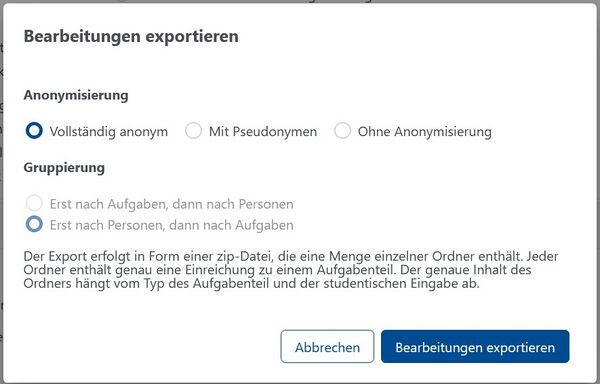Bearbeitungen exportieren (JACK3): Unterschied zwischen den Versionen
Keine Bearbeitungszusammenfassung |
K (Kategorien hinzugefügt) |
||
| (2 dazwischenliegende Versionen von einem anderen Benutzer werden nicht angezeigt) | |||
| Zeile 1: | Zeile 1: | ||
Die Bearbeitungen in einem Kursangebot lassen sich exportieren. Dazu klickt man den Button '''Bearbeitungen exportieren''' auf der Kursangebot Seite (als Lehrender) unter Statistiken. | Die Bearbeitungen in einem Kursangebot lassen sich exportieren. Dazu klickt man den Button '''Bearbeitungen exportieren''' auf der Kursangebot Seite (als Lehrender) unter Statistiken. | ||
===Was wird exportiert?=== | |||
Man exportiert eine ZIP-Datei, die für jeden Teilnehmer einen Ordner hat. In diesem Ordner ist dann wieder für jede Aufgabe, die dieser Teilnehmer bearbeitet hat ein Ordner. Es gibt dann für jede Bearbeitung wieder einen eigenen Unterordner, sodass man am Ende für jede Bearbeitung und jedem Versuch eine Datei mit der Eingabe des Teilnehmers hat. Es wird nur die Eingabe mit Zeitpunkt und Punkte Angabe exportiert. Die Eingabe des Teilnehmers steht in einer Textdatei, die erreichten Punkte mit dem Zeitstempel ist der Ordnername. | |||
===Wie wird exportiert?=== | |||
[[File:BearbeitungenExportieren-PopUp.jpg|center|thumb|600px|Einstellungen zum Export]] | [[File:BearbeitungenExportieren-PopUp.jpg|center|thumb|600px|Einstellungen zum Export]] | ||
Zunächst öffnet sich ein Pop-Up Fenster, indem man ein paar Einstellungen zu dem Export machen kann. Die Daten können ''vollständig anonym'', ''mit Pseudonym'' oder ''ohne Anonymisierung'' exportiert werden. Die andere Wahlmöglichkeit ist die Sortierung. Es kann gewählt werden zwischen ''erst nach Aufgaben, dann nach Personen'' oder ''erst nach Personen, dann nach Aufgaben''. | Zunächst öffnet sich ein Pop-Up Fenster, indem man ein paar Einstellungen zu dem Export machen kann. Die Daten können ''vollständig anonym'', ''mit Pseudonym'' oder ''ohne Anonymisierung'' exportiert werden. Die andere Wahlmöglichkeit ist die Sortierung. Es kann gewählt werden zwischen ''erst nach Aufgaben, dann nach Personen'' oder ''erst nach Personen, dann nach Aufgaben''. | ||
[[Kategorie:Benutzerhandbuch]] | |||
[[Kategorie:JACK3]] | |||
Aktuelle Version vom 23. August 2024, 12:22 Uhr
Die Bearbeitungen in einem Kursangebot lassen sich exportieren. Dazu klickt man den Button Bearbeitungen exportieren auf der Kursangebot Seite (als Lehrender) unter Statistiken.
Was wird exportiert?
Man exportiert eine ZIP-Datei, die für jeden Teilnehmer einen Ordner hat. In diesem Ordner ist dann wieder für jede Aufgabe, die dieser Teilnehmer bearbeitet hat ein Ordner. Es gibt dann für jede Bearbeitung wieder einen eigenen Unterordner, sodass man am Ende für jede Bearbeitung und jedem Versuch eine Datei mit der Eingabe des Teilnehmers hat. Es wird nur die Eingabe mit Zeitpunkt und Punkte Angabe exportiert. Die Eingabe des Teilnehmers steht in einer Textdatei, die erreichten Punkte mit dem Zeitstempel ist der Ordnername.
Wie wird exportiert?
Zunächst öffnet sich ein Pop-Up Fenster, indem man ein paar Einstellungen zu dem Export machen kann. Die Daten können vollständig anonym, mit Pseudonym oder ohne Anonymisierung exportiert werden. Die andere Wahlmöglichkeit ist die Sortierung. Es kann gewählt werden zwischen erst nach Aufgaben, dann nach Personen oder erst nach Personen, dann nach Aufgaben.